Nuevas características y mejoras incluidas en Windows 10 Build 18272
10 minuto. leer
Publicado el
Lea nuestra página de divulgación para descubrir cómo puede ayudar a MSPoweruser a sostener el equipo editorial. Leer más
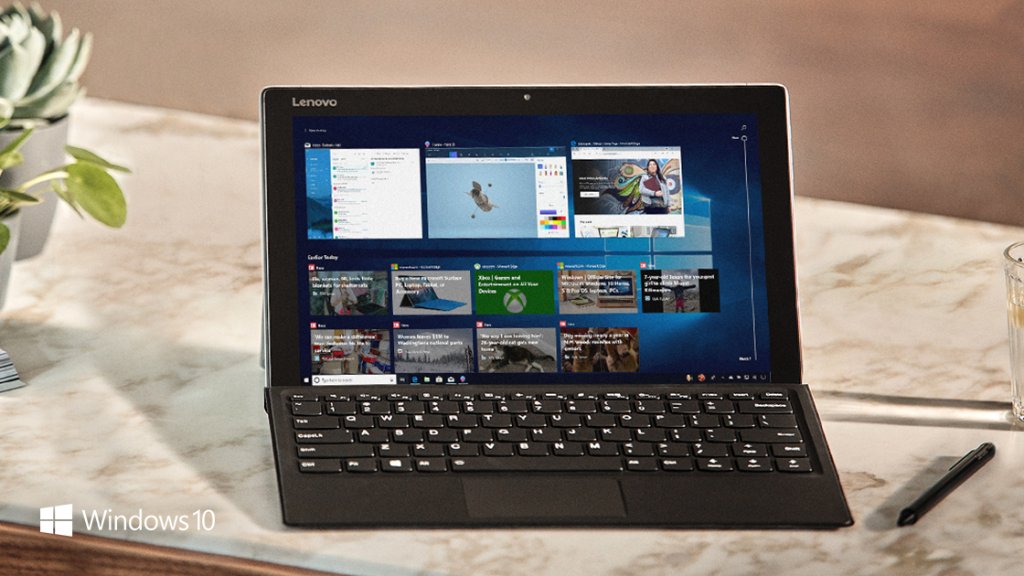
Microsoft anunció hoy el lanzamiento de Build de Windows 10 18272 a Windows Insiders en el anillo rápido. Esta compilación viene con nuevas opciones de inicio de sesión rediseñadas para Windows Hello, la aplicación Sticky Notes actualizada, compatibilidad ampliada con el teclado SwiftKey y más. Encuentre el registro de cambios completo a continuación.
¿Qué hay de nuevo en Build 18272:
Opciones de inicio de sesión rediseñadas para Windows Hello
La seguridad no debe ser intimidante y aspiramos a ayudarlo a eliminar las contraseñas. Es por eso que queremos asegurarnos de que pueda configurar fácilmente su primera línea de defensa protegiendo su dispositivo con Windows Hello. Sus comentarios de que el diseño anterior estaba desordenado y confuso es lo que nos llevó a simplificar la configuración de las opciones de inicio de sesión. Creemos que esta actualización lo ayudará a elegir la opción de inicio de sesión más segura y rápida para sus necesidades, ya sea usando un PIN o un factor biométrico como la huella digital o el reconocimiento facial.
En última instancia, queremos ayudarlo a tomar la decisión correcta para su situación. Al condensar cada opción de inicio de sesión en una lista que explica las propiedades individuales y el siguiente paso para la configuración, esperamos que se sienta más informado la próxima vez que decida cómo desea iniciar sesión con las características de seguridad mejoradas de Windows Hello.
Mejoras de entrada
Expansión de la inteligencia de escritura de SwiftKey a más idiomas: En RS5 comenzamos a trabajar para llevar la tecnología de IA de SwiftKey a Windowsy nos complace anunciar que ampliaremos la compatibilidad con los siguientes idiomas:
- Inglés (Canadá) – es-CA
- Inglés (India) – es-ES
- Francés (Canadá) – fr-CA
- Francés (Bélgica) – fr-BE
- Francés (Suiza) – fr-CH
- Portugués (Portugal) – pt-PT
- Alemán (Suiza) – de-CH
- Español (Estados Unidos) – es-US
Si es un usuario de teclado táctil que escribe en cualquiera de estos idiomas, pruebe las predicciones de texto y la escritura de formas en esta compilación y háganos saber como se siente por ti. Si desea comparar cómo se siente el teclado con y sin este cambio, consulte las opciones de idiomas admitidos en Configuración > Dispositivos > Escritura > Sugerencias y correcciones automáticas.
¿Usas un teclado físico? Las sugerencias de texto del teclado de hardware ahora también son compatibles con los idiomas anteriores. Las sugerencias de texto para el teclado de hardware es una herramienta de aprendizaje que introdujimos originalmente en RS4y compatibilidad ampliada con idiomas para con RS5. Si desea probarlo en uno de los idiomas admitidos, puede hacerlo habilitando la función "Mostrar sugerencias de texto mientras escribo" en Configuración > Dispositivos > Escritura.
Teclados fonéticos índicos ya disponibles para PC: ¿Escribes en un idioma índico? Hemos escuchado sus comentarios y, además de los teclados Indic Traditional INSCRIPT ya disponibles, con la versión de hoy estamos agregando teclados Indic Phonetic para hindi, bengalí, tamil, marathi, punjabi, gujarati, odia, telugu, kannada y malayalam.
¿Cómo funciona un teclado fonético? Básicamente, es una forma conveniente de escribir que aprovecha el teclado QWERTY en inglés: mientras escribe, usamos la transliteración para sugerir posibles candidatos de texto índico. Por ejemplo, si escribió "namaste" usando el teclado fonético hindi, le sugerimos ??????, como puede ver en el siguiente gif:
Si su idioma nativo es uno de los idiomas anteriores o tiene algún conocimiento de los idiomas índicos, pruebe esto con el hardware o el teclado táctil y háganos saber cómo se siente.
Estos son los pasos para comenzar:
- Seleccione Inicio > Configuración > Hora e idioma-> Idioma en el menú de navegación.
- Seleccione el ícono + etiquetado como [Agregar un idioma preferido] (o salte al paso 4 si ya se agregó su idioma índico preferido).
- Escriba el nombre de un idioma índico en el cuadro de búsqueda y selecciónelo, por ejemplo, "Hindi". Haga clic en el botón Siguiente e instale el idioma índico en su dispositivo, lo que lo regresará a la página Idioma.
- Ahora, de vuelta en la página Idioma, haga clic en el que acaba de agregar y luego haga clic en el botón Opciones. Esto lo llevará a la página de opciones de ese idioma.
- Seleccione el ícono + etiquetado como [Agregar un teclado].
- Habilite el teclado fonético, por ejemplo [Hindi Phonetic – Input method editor]; ahora la página de opciones de idiomas se verá así:
- Haga clic en el indicador de entrada en la barra de tareas (o presione la tecla Windows + Espacio) y seleccione el teclado fonético índico. ¡Hora de escribir algo!
Nota: Los diccionarios utilizados para los teclados fonéticos índicos necesitan para ser descargado. Inmediatamente después de agregar el teclado, conéctese a Internet; es posible que deba esperar un poco hasta que finalice la descarga del diccionario.
Mejoras de accesibilidad
Alerta de bloqueo de mayúsculas del narrador activado mientras se escribe: Narrador ahora lo alertará cuando esté escribiendo accidentalmente con bloqueo de mayúsculas encendido La configuración está activada de forma predeterminada. Para ajustar esta configuración, visite Configuración del Narrador (Ctrl + Win + N), luego navegue hasta el encabezado "Cambiar la cantidad de contenido que escucha" y revise el cuadro combinado para "Cambiar cuando recibe advertencias de Bloqueo de mayúsculas mientras escribe".
Funcionará incluso si tiene la opción de eco de caracteres ("Escuchar los caracteres mientras escribe") deshabilitada, y funcionará tanto en los campos de edición como en el campo de contraseña. De forma predeterminada, Narrador siempre le alertará, independientemente de que presione la tecla Mayús mientras escribe caracteres alfabéticos. Pero puede elegir recibir alertas solo cuando presiona la tecla Shift junto con un carácter alfabético, o puede desactivar la función por completo.
En esta versión inicial, el efecto de sonido que escucha sonará como el efecto de sonido de error estándar del Narrador que estamos trabajando para mejorar. ¡Esperamos sus comentarios sobre esta nueva función!
Otras actualizaciones para iniciados
Recortar y dibujar (Versión 10.1809.2964.0): ¡Gracias a todos los que han compartido comentarios hasta ahora! Ha sido genial ver todos sus comentarios, y estamos progresando para abordarlos con nuestra última actualización de la aplicación que está en proceso de implementación para Insiders en el anillo rápido. La actualización trae varias mejoras, que incluyen:
- Agregando algo de énfasis. ¿Planeas pegar tu captura de pantalla en algún lugar? ¿Ese lugar tiene el mismo color de fondo que el fondo de tu captura de pantalla? Cuando actualice a la última versión de la aplicación, encontrará una nueva opción para agregar un borde a sus capturas de pantalla, lo que les dará ese toque adicional necesario para destacar.
- ¡Impresión! A veces, desea conservar una copia física de sus capturas de pantalla; escuchamos que tomó demasiados pasos antes y agregó un botón en la barra de herramientas para que pueda imprimir directamente desde la aplicación (¡también puede imprimir en PDF!)
- Refinando nuestras opciones de guardado:
- Si tiene cambios sin guardar y va a cerrar una ventana o abrir un archivo, aparecerá una confirmación.
- El nombre de archivo propuesto predeterminado ahora incluirá una marca de tiempo.
- Hemos escuchado sus comentarios y guardar ahora también es compatible con los tipos de archivo jpg y gif.
- Además, ¡tenemos una nueva página de configuración! Estamos reemplazando nuestro antiguo menú desplegable Acerca de con una página de configuración completa donde encontrará la opción antes mencionada para agregar un borde, una opción para que las actualizaciones realizadas en su recorte se copien automáticamente en su portapapeles, ¡y más!
¿Tienes una opinión sobre lo que sigue? ¡Ya tenemos algunas cosas en nuestra lista y nos encantaría escuchar sus pensamientos! Dirígete al Centro de comentarios para ver algunas de las cosas que ya estamos rastreando y comparte tu voz.
Notas adhesivas 3.1 (Versión 3.1.32): Gracias por compartir con nosotros sus comentarios sobre la versión 3.0. ¡Creemos que te va a encantar esta actualización!
- ¡Probamos las aguas con Charcoal Note y todos ustedes parecían ansiosos por volverse aún más oscuros! Presentamos la compatibilidad total con el modo oscuro en Sticky Notes. Admitimos el modo oscuro de Windows, así como la capacidad de configurar su modo de color en Sticky Notes para adaptarse a su estado de ánimo independientemente de la configuración de su sistema.
- Todos parecían entusiasmados con la sincronización de Sticky Notes, ¡así que dedicamos un tiempo a hacerlo aún más rápido! Compruébelo y háganos saber cómo se siente.
Pruébelo y háganos saber en el centro de comentarios su opinión sobre la nueva actualización.
¿Quieres acceder a tus notas desde cualquier lugar? ¿Qué tal en la web en http://www.onenote.com/stickynotes! Pronto se implementará en todo el mundo: échale un vistazo y cuéntanos lo que piensas.
Cambios generales, mejoras y arreglos para PC
- Estamos implementando una función en la que, si hace clic con el botón derecho en el nombre de un grupo o en una carpeta de mosaicos en Inicio, ahora tendrá la opción de desanclarlo. Actualmente el 50% de los Insiders tendrán esta opción.
- Solucionamos un problema por el cual la configuración del Administrador de tareas no persistía después de cerrar y volver a abrir el Administrador de tareas en vuelos recientes.
- Solucionamos un problema por el que solo los usuarios de Vietnam podían use los nuevos teclados basados en teclas numéricas y télex vietnamitas. Ahora cualquiera puede usarlos. ¡Pruébelo si está familiarizado con el idioma!
- Solucionamos un problema por el que al hacer una búsqueda ascendente con el ajuste habilitado en el Bloc de notas no se encontraba la última palabra en el texto.
- Solucionamos un problema que podía provocar que la configuración fallara al navegar a Uso de datos.
- Solucionamos un problema por el que al iniciar el proceso de eliminación del PIN en Configuración y luego hacer clic en Cancelar cuando se le solicitaba su contraseña, la Configuración fallaba.
- Solucionamos un problema por el que twinui.dll fallaba en algunos dispositivos en las últimas compilaciones después de seleccionar una pantalla inalámbrica para proyectar desde el control flotante de Connect.
- Solucionamos un problema por el cual las mejoras seleccionadas en Propiedades del altavoz > Mejoras no persistían en la actualización.
- Solucionamos un problema que provocaba que los metadatos de FLAC se interrumpieran en el Explorador de archivos y otras ubicaciones.
- La opción "Olvidar" para perfiles Wi-Fi ahora está disponible para usuarios que no son administradores.
- Ctrl + Mouse Wheel Scroll para ampliar el texto ahora es compatible con el símbolo del sistema, PowerShell y WSL.
Problemas conocidos
- La Vista de tareas no muestra el botón + debajo de Nuevo escritorio después de crear 2 escritorios virtuales.
- Algunos usuarios notarán que el estado de la actualización alterna entre Preparación, Descarga e Instalación. Esto suele ir acompañado del error 0x8024200d causado por una descarga fallida del paquete express.
- Si tiene una gran cantidad de fuentes OTF, o fuentes OTF compatibles con el juego de caracteres extendido de Asia oriental, es posible que experimente una falta inesperada de texto en todo el sistema. Estamos trabajando en una solución. Si encuentra este problema, navegar a la carpeta Fuentes (c:\windows\fonts) puede resolverlo.
- Es posible que los archivos PDF abiertos en Microsoft Edge no se muestren correctamente (pequeños, en lugar de ocupar todo el espacio).
- Estamos investigando una condición de carrera que genera pantallas azules si su PC está configurada para arranque dual. Si se ve afectado, la solución alternativa es deshabilitar el arranque dual por ahora, le informaremos cuando se solucione.
- Los colores del hipervínculo deben refinarse en el modo oscuro en Sticky Notes si Insights está habilitado.
- La página de configuración se bloqueará después de cambiar la contraseña de la cuenta, recomendamos usar el método CTRL + ALT + DEL para cambiar la contraseña
Problemas conocidos para desarrolladores
- Si instala cualquiera de las compilaciones recientes del timbre rápido y cambia al timbre lento, el contenido opcional, como habilitar el modo de desarrollador, fallará. Deberá permanecer en el timbre rápido para agregar / instalar / habilitar contenido opcional. Esto se debe a que el contenido opcional solo se instalará en las compilaciones aprobadas para anillos específicos.
Fuente: Microsoft

















